Een achtergrondafbeelding invoegen
U kunt een afbeelding als achtergrond voor een Grafieken- of Meetkunde-pagina invoegen.
| 1. | Klik in het menu Invoegen op Afbeelding. |
| 2. | Navigeer naar de afbeelding die u wilt invoegen, selecteer deze en klik op Openen. |
Een tekstobject aan het werkgebied toevoegen
Gebruik de Teksttool om numerieke waarden, formules, waarnemingen of andere verklarende informatie toe te voegen aan het werkgebied Grafieken. U kunt een vergelijking die als tekst is ingevoerd (zoals "x=3") in een grafiek weergeven.
| 1. | Selecteer Tekst in het menu Acties. |
| 2. | Klik op de plaats waar u de tekst wilt plaatsen. |
| 3. | Voer de tekst in in het tekstvak dat wordt weergegeven en druk dan op Enter. |
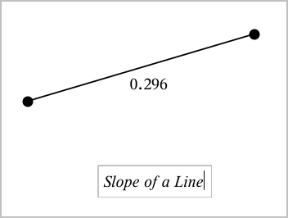
Om een tekstobject te verplaatsen, versleept u het. Dubbelklik op de tekst om deze te bewerken. Om een tekstobject te verwijderen, geeft u het contextmenu ervan weer en selecteert u Verwijderen.
De eigenschappen van numerieke tekst wijzigen
Als u een numerieke waarde als tekst invoert, kunt u deze vergrendelen of het formaat en de nauwkeurigheid ervan instellen.
| 1. | Selecteer in het menu Acties de optie Eigenschappen. |
| 2. | Klik op de numerieke tekst om de eigenschappenlijst ervan weer te geven. |
| 3. | Druk op ▲ en ▼ om door de lijst te bladeren. |
| 4. | Bij elk eigenschappictogram drukt u op ◄ or ► om door de opties te lopen. Selecteer bijvoorbeeld 0 tot 9 als de nauwkeurigheid. |
| 5. | Druk op Enter om de wijzigingen toe te passen. |
| 6. | Druk op Esc om de Eigenschappentool te sluiten. |
Het raster weergeven
Standaard wordt het raster niet weergegeven. U kunt kiezen voor weergave van het raster als stippen of lijnen.
| ▶ | In het menu Beeld selecteert u Raster en vervolgens Stippen Raster, Lijnen Raster, of Geen Raster. |
De kleur van het rooster veranderen
| 1. | In het menu Acties kiest u Selecteren > Rooster (alleen beschikbaar wanneer het rooster wordt weergegeven). |
Het rooster knippert om aan te geven dat het is geselecteerd.
| 2. | Klik op het pijltje omlaag naast de knop Kleur en selecteer de kleur voor het rooster. |
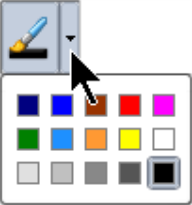
De weergave van de assen van de grafiek wijzigen
| 1. | Klik in het menu Acties op Eigenschappen. |
| 2. | Klik op een van de assen. |
| 3. | Druk op ▲ en ▼ om naar de gewenste eigenschap te gaan en vervolgens op ◄ en ► om de toe te passen optie te kiezen. |
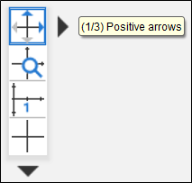
Opmerking: Om de assen te verbergen of een individuele eindwaarde van een as selectief te verbergen of weer te geven gebruikt u de tool Verbergen/Weergeven.
Selecteer de optie "Meerdere labels" om meerdere schaalstreeplabels weer te geven.
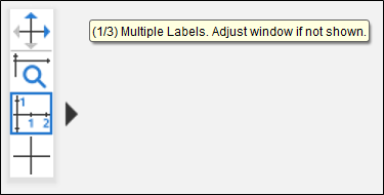
Meerdere labels worden alleen weergegeven als ze zowel horizontaal als verticaal op de assen passen. Pas indien nodig de waarden aan in het dialoogvenster Venster/Zoom > Vensterinstellingen.
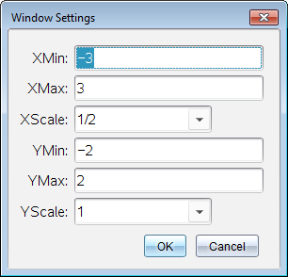
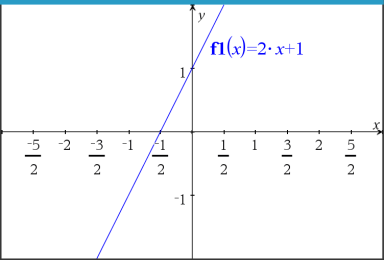
Alleen Exacte berekeningen en CAS: U kunt de labels bij de schaalstreepjes wijzigen om veelvouden van Pi, wortels en andere exacte waarden weer te geven door de X-schaal- of Y-schaal-waarden in het dialoogvenster Venster/Zoom > Vensterinstellingen te bewerken. Zie het volgende voorbeeld.
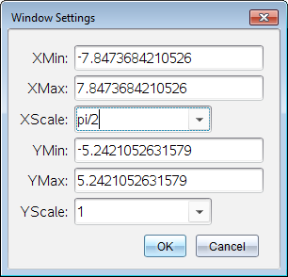
Opmerking: pi/2 wordt herleid tot p/2 nadat u op OK klikt.
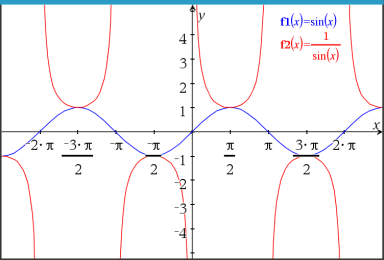
Opmerking: Voor meer informatie over pad-plots, zie Grafieken met pad-plot verkennen.